HOME > アプリ > iPhoneでの「LINE」の使い方 >
本ページ内には広告が含まれます

LINEアプリでパスコードロックを設定することで、LINEアプリを開く際にパスコードの入力が必要になりますが、iPhoneの顔認証機能「Face ID」を利用してロック解除することも可能です。
なお、顔認証「Face ID」でロック解除する場合もパスコードの設定は必要になります。
目次:
![]() LINEアプリでパスコード/Face IDを設定する
LINEアプリでパスコード/Face IDを設定する
![]() LINEアプリ起動時に「Face ID」でロック解除する
LINEアプリ起動時に「Face ID」でロック解除する
LINEアプリのプライバシー管理画面で、パスコードロックおよび「Face ID」を設定します。
1. 「LINE」アプリでパスコードロック設定画面を表示する
LINEアプリのホーム画面から「設定」アイコンをタップして「プライバシー管理」を選択します。
プライバシー管理画面から「パスコードロック」をオンすることで、パスコード/Face IDの設定画面を表示できます。
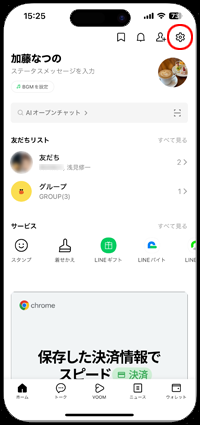
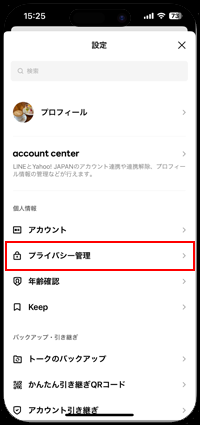
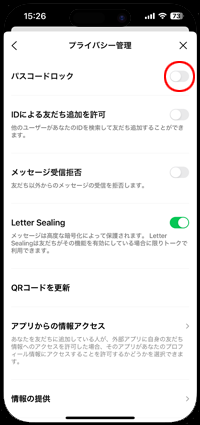
2. 「LINE」アプリでパスコードを設定する
パスコードの入力画面が表示されるので、4桁のパスコードを2回入力してパスコードロックを設定します。パスコードロックが設定されると、自動的に「Face ID」がオンになります。
すでにパスコードロックが設定済みの場合はそのまま「Face ID」をオンにします。
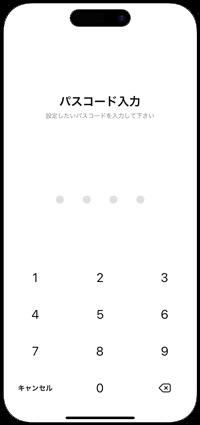
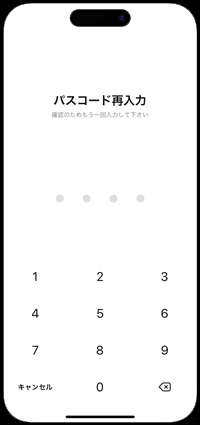
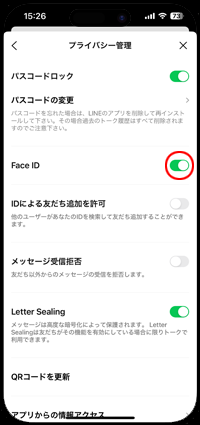
![]() プライバシー管理画面に「Face ID」が表示されない場合
プライバシー管理画面に「Face ID」が表示されない場合
パスコードロックが設定されていても「Face ID」項目が表示されない場合、iPhoneで顔認証機能「Face ID」が設定されていない可能性があります。
その場合はiPhoneの「Face IDとパスコード」の設定画面から顔認証をセットアップします。
![]() iPhoneで顔認証「Face ID」を設定する方法については「iPhoneで顔認証(Face ID)を設定する」をご覧ください。
iPhoneで顔認証「Face ID」を設定する方法については「iPhoneで顔認証(Face ID)を設定する」をご覧ください。

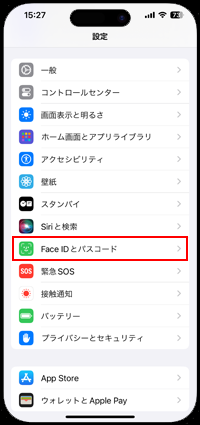
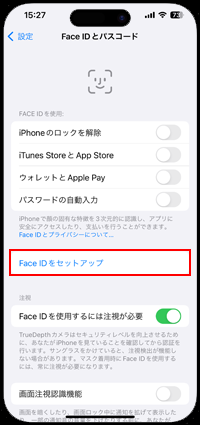
パスコードロックを設定した状態で「Face ID」をオンにすることで、LINEアプリを起動する際に顔認証画面が表示されるようになります。
iPhoneの画面を見て顔認証することで、LINEアプリのロックを解除できます。
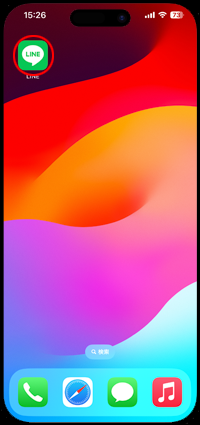
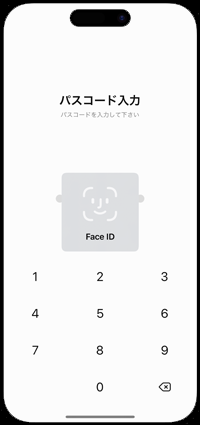
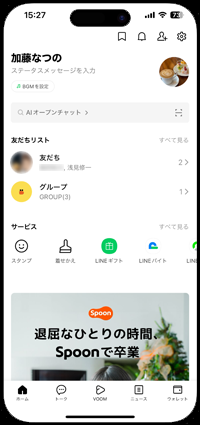
![]() 関連情報
関連情報
【Amazon】人気のiPhoneランキング
更新日時:2025/12/19 09:00
【Kindle】最大67%ポイント還元セール
更新日時:2025/12/19 20:00